卡拉 OK 是一種跟著您喜愛的歌曲一起唱的方式。 iOS 16.2 發佈時,Apple Music Sing 是新功能之一。 許多用戶都很期待它,因為它可以讓他們用自己喜歡的樂器配樂來唱歌。 不過有報導稱 Apple Music 唱歌無法使用。 可以採取什麼措施來修復它? 在這裡,您將獲得最佳解決方案的指導。
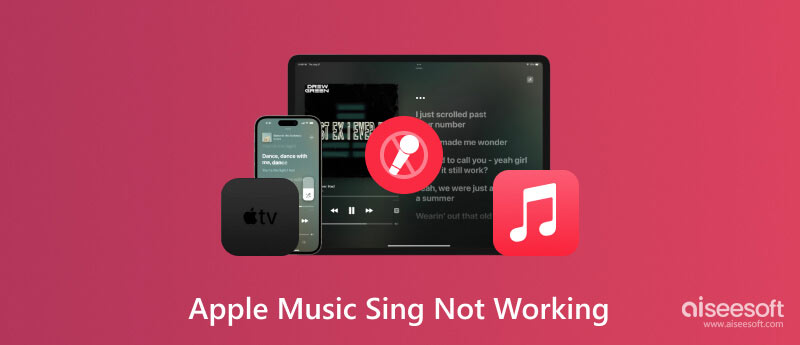
Apple Music Sing 作為 iOS 2022 的新功能於 16 年在全球發布。它有即時螢幕歌詞和原創樂器可供伴唱。 其功能包括可調節的人聲、各種歌詞預覽以及無數的歌曲目錄。 卡拉 OK 功能整合了不同流派、藝術家和發行年份的流行歌曲。 您可以期待以下功能:
此後,Apple Music Sing 已可在 Apple 裝置上使用,例如任何型號的 iPad 和 iPhone。 更新後,該功能與新的 Apple TV 4K 相容。 要使用 Apple Music Sing,您需要執行以下操作:
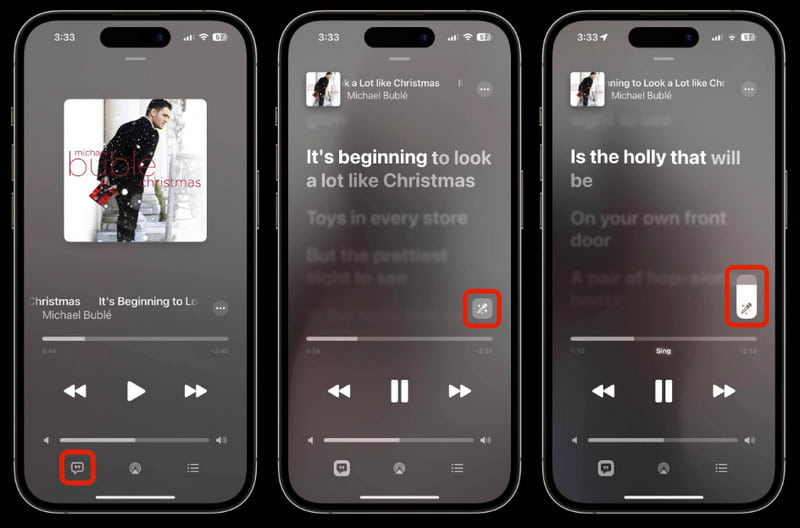
如何判斷某個功能何時故障? 您可以查看以下原因以及如何透過簡單的技巧來解決這些問題。 本部分還包括檢查設備系統以找出並解決問題的最佳解決方案。
Apple Music Sing 可以完全正常,沒有任何錯誤,但設備可能是它無法工作的原因。 它仍然可以使用 Aiseesoft iOS系統恢復 解決 iPhone 或 iPad 上的任何問題。 該桌面軟體旨在自動掃描連接的設備,它將檢測網路連接、更新、凍結螢幕等問題。 如果 Apple Music Sing 無法運作且您不知道原因,這是最簡單的修復方法!

下載
100% 安全。無廣告。
100% 安全。無廣告。
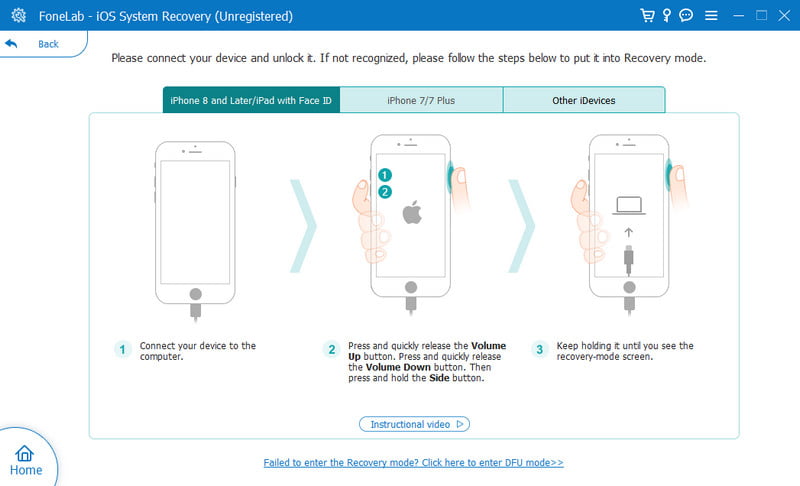
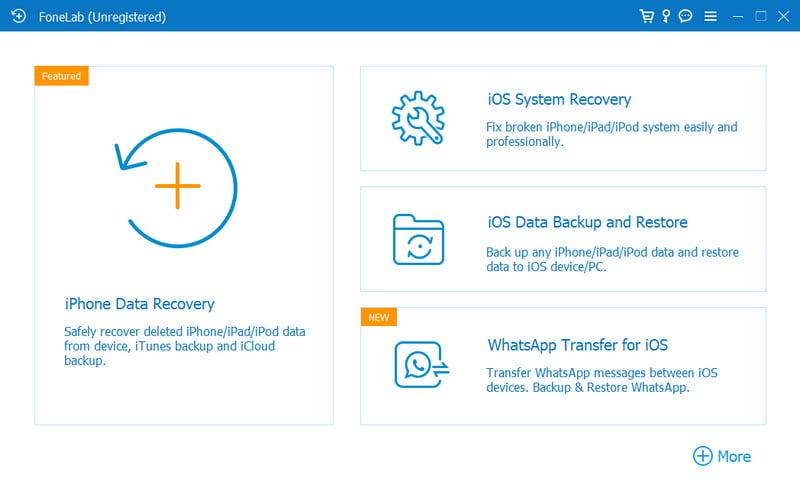
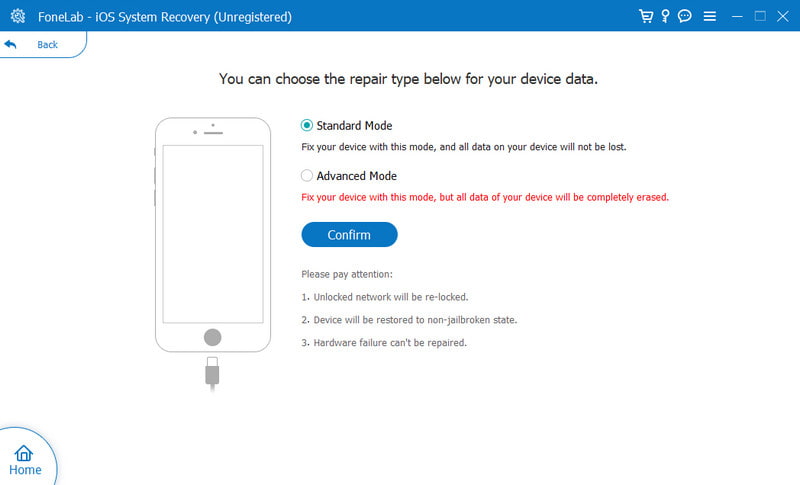
解決應用程式問題的最簡單方法是強制退出它。 有時,Apple Music Sing 由於資料超載或剛完成新更新而無法運作。 據說,關閉並重新啟動該應用程式後就可以了。
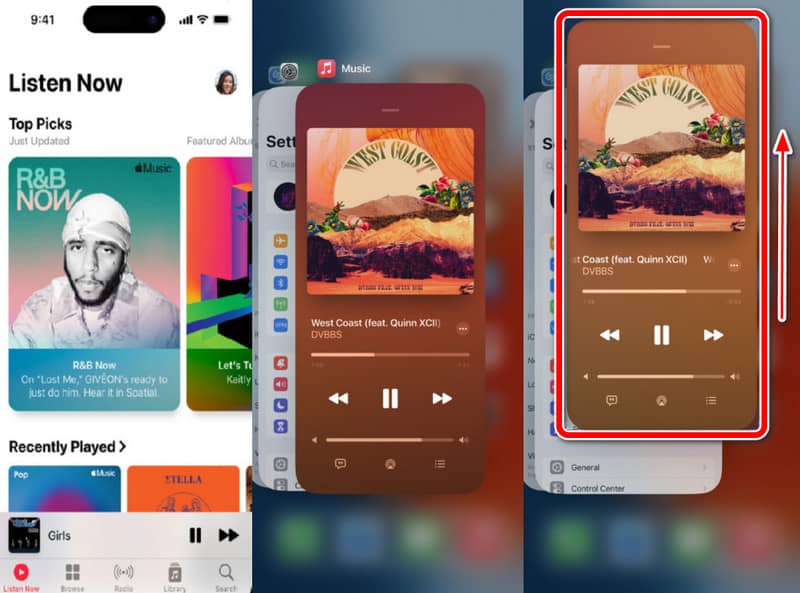
假設應用程式未播放一首歌曲。 這意味著該功能尚未為歌曲添加樂器版本或歌詞。 在這種情況下,Apple Music Sing 將不會出現在 iPhone 或 iPad 上。 若要檢查這些功能是否已可用於喜愛的原聲帶,請依照下列步驟操作:
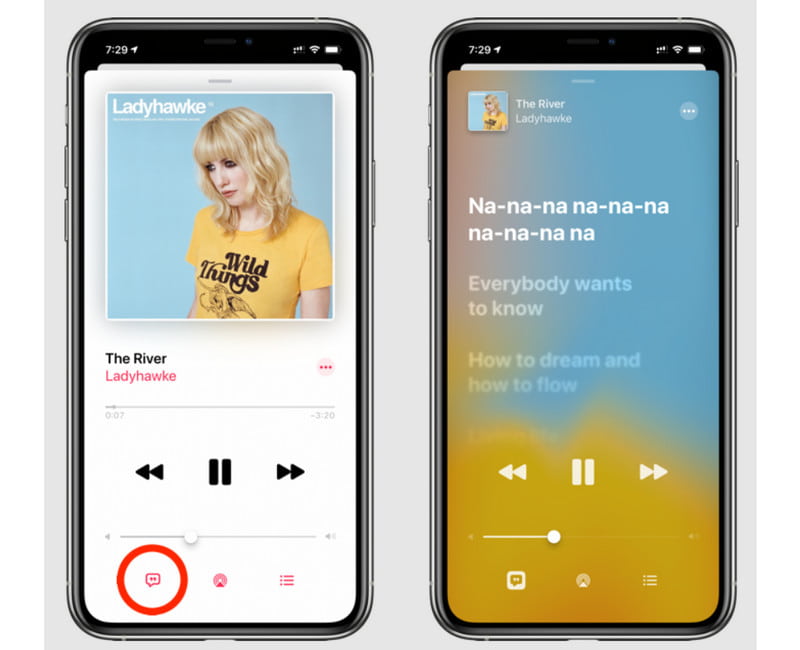
假設您有最新的iOS版本並強制關閉應用程式; 這可能是你最後的手段。 卸載應用 將有助於重新載入資料並解決您遇到的問題。 以下是卸載 Apple Music 的方法:
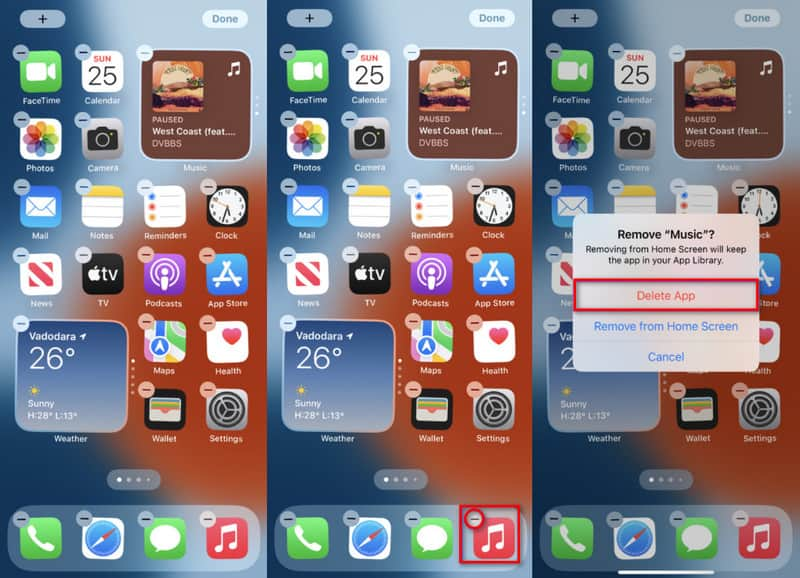
Apple Music Sing 是否適用於每首歌曲?
很不幸的是,不行。 該功能會跳過一些不流行和新發行的歌曲。 對於新的原聲帶,該功能可能會在流行後立即添加。 當歌詞中出現麥克風圖示時,您將始終知道 Apple Music Sing 是否適用於歌曲。
Apple Music Sing 支援哪些 iPhone 和 iPad 版本?
iPhone SE、iPhone 11 及更高版本支援此新功能。 同時,您也可以在 iPad Pro、iPad Mini 和 iPad Air 上存取它。
為什麼 Apple Music Sing 歌詞不起作用?
因為您選擇的歌曲不在 Apple Music 目錄中。 確保從目錄中選擇要跟著唱的配樂並檢查歌詞圖示。 它不應該變灰。
為什麼我的 iPhone 上沒有 Apple Music?
請務必升級至 iOS 16.2 才能在您的手機上使用該功能。 另外,請檢查您的裝置是否支援新的 iOS 版本。 否則,Apple Music Sing 將不會出現在應用程式上。
結論
總而言之,iOS 16.2 發布了 Apple Music Sing,它將允許用戶跟著自己喜歡的歌曲一起唱。 但由於並非所有新升級都是完美的,您可能會發現 Apple Music 唱歌無法使用。 因此,本文可協助您找到並透過有效的解決方案解決問題。 此外,Aiseesoft iOS System Recovery 是快速修復裝置問題的最佳工具。 您可以在 Windows 和 Mac 上免費下載它。

在各種問題上將iOS系統恢復正常,例如卡在DFU模式,恢復模式,耳機模式,Apple徽標等中,而不會丟失任何數據。
100% 安全。無廣告。
100% 安全。無廣告。